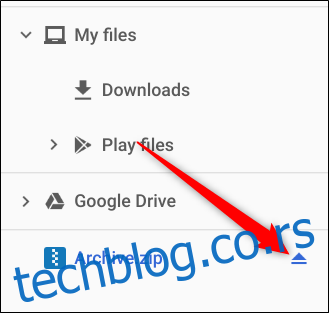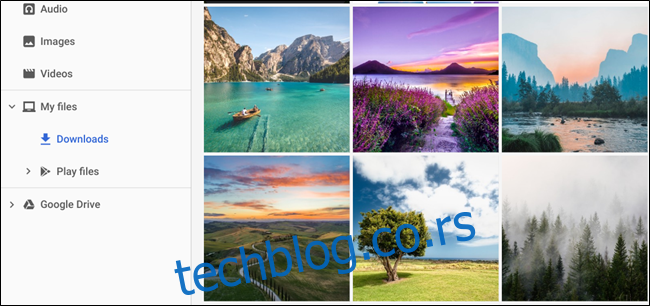Желите да пошаљете гомилу датотека е-поштом или сте можда примили компримовану ЗИП датотеку као прилог на свом Цхромебоок-у? Без обзира да ли желите да зипујете или распакујете датотеке, Цхроме ОС олакшава рад без икаквих додатних апликација.
Како да зип датотеке
Да бисте започели, отворите апликацију Датотеке и идите до фасцикле са датотекама које желите да компримујете.
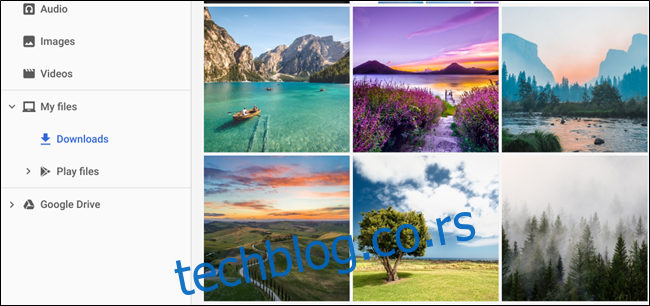
Када сте овде, означите све датотеке које желите да додате тако што ћете држати притиснут тастер Цтрл док кликнете на сваку датотеку коју желите да додате. Затим кликните десним тастером миша на изабране датотеке и кликните на „Зип Селецтед“ из контекстног менија који се појави.
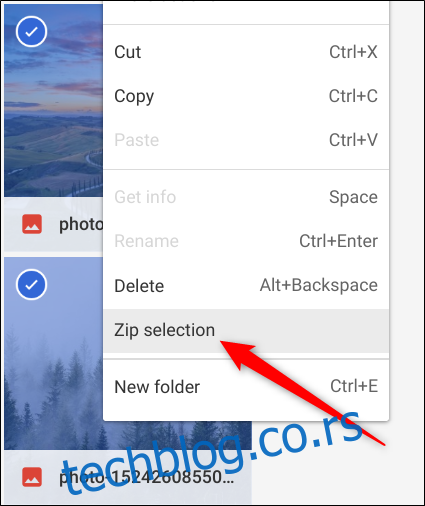
Датотеке се компримују и додају у датотеку под називом „Арцхиве.зип“ у тренутном директоријуму. Име је подразумевано „Архива“, али се може променити у шта год желите након што се креира.
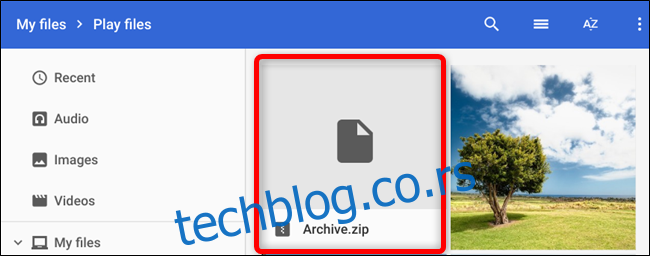
Сада када сте компримовали своје датотеке, оне су спремне за отпремање и слање пријатељима и породици као прилог у е-поруци.
Како распаковати датотеке
Ако вам је пријатељ или члан породице послао ЗИП датотеку као прилог, њено распакивање на Цхромебоок-у је исто тако лако као и зиповање. Чак и изворно ради РАР датотеке!
Када је у питању распакивање датотеке, Цхроме ОС ради ствари мало другачије него што сте можда навикли ако долазите са ПЦ-а или Мац-а. Уместо да отвори датотеку да би видео садржај, Цхроме ОС монтира датотеку као да је спољна диск јединица унутар апликације Датотеке.
Ако сте датотеку примили путем е-поште, преузмите је и идите до ње у апликацији Датотеке. Преузимања се обично налазе у фасцикли „Преузимања“.
Двапут кликните на ЗИП датотеку да бисте је отворили и приказаће се садржај датотеке.
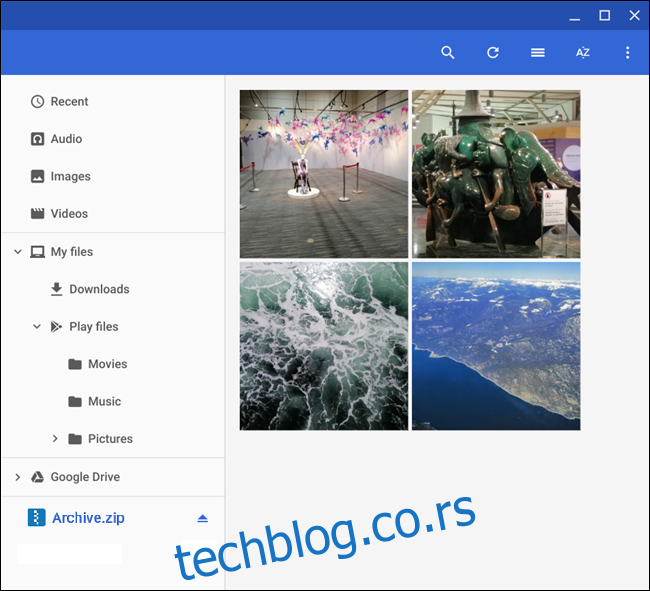
Обратите пажњу да када отворите датотеку, она се монтира као спољни диск на левој страни прозора.
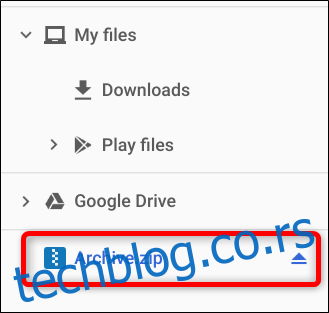
Сада када сте отворили датотеку, хајде да преместимо садржај у фасциклу на вашем Цхромебоок-у тако што ћете изабрати датотеке које желите помоћу тастера Цтрл и кликнути на сваку ставку, а затим кликните десним тастером миша на датотеку и кликните на „Копирај“.
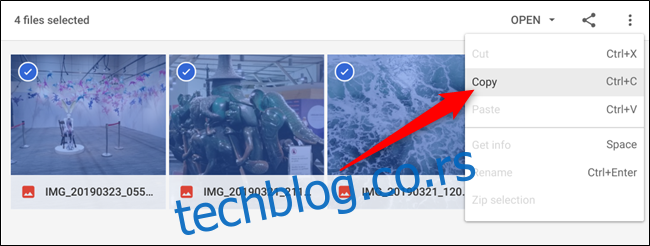
Затим идите до одредишне фасцикле у коју желите да сачувате ове датотеке, кликните десним тастером миша и из контекстног менија изаберите „Налепи“.
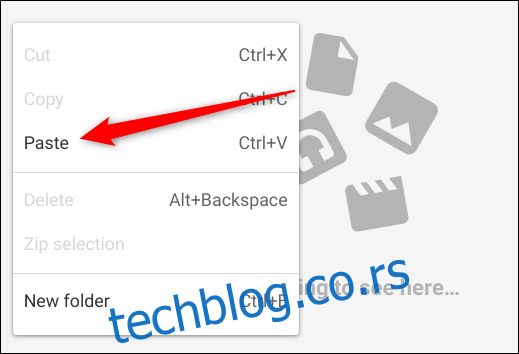
То је све. Када завршите са издвајањем датотека, кликните на икону за избацивање да бисте искључили ЗИП датотеку из апликације Датотеке и сада можете безбедно да је избришете са свог Цхромебоок-а.